
Ошибка код 43 — одна из наиболее распространенных проблем, с которыми сталкиваются пользователи компьютеров и других устройств. Она может возникнуть из-за множества причин и приводит к тому, что устройство перестает функционировать или работает неправильно.
Существует несколько способов решения этой проблемы, и в этой статье мы рассмотрим некоторые из них. Во-первых, стоит попробовать перезагрузить компьютер и переподключить устройство. Иногда это помогает восстановить работу и избавиться от ошибки код 43.
Если перезагрузка не помогла, стоит обратить внимание на драйверы устройства. Они могут быть устаревшими или поврежденными, что может вызывать ошибку код 43. В этом случае, необходимо обновить драйверы до последней версии. Это можно сделать вручную, загрузив новый драйвер с официального сайта производителя, или воспользоваться специальными программами, которые автоматически обновляют драйверы.
Кроме того, ошибку код 43 можно попытаться исправить с помощью инструментов операционной системы, таких как «Диспетчер устройств» или «Устройства и принтеры». Эти инструменты позволяют проверить состояние устройства, выполнить его удаление и повторное обнаружение.
В некоторых случаях, проблема может быть связана с неправильной работой самого устройства. В этом случае, стоит обратиться к документации или поддержке производителя, чтобы получить рекомендации по устранению ошибки код 43.
- Как решить ошибку код 43 и восстановить работу устройства
- Возможные причины и способы решения
- Неправильно установленные драйверы
- Проблемы с подключением к устройству
- Неисправность устройства
- Процесс решения проблемы
- Проверьте правильность установки драйверов
- Переподключите устройство к компьютеру
- Проведите диагностику устройства
Как решить ошибку код 43 и восстановить работу устройства
Ошибка код 43 возникает, когда операционная система Windows не может распознать устройство, подключенное к компьютеру. Эта ошибка может возникнуть из-за несовместимости драйверов, проблем с оборудованием или неправильных настроек. В этой статье мы рассмотрим несколько способов решения ошибки код 43 и восстановления работы устройства.
- Обновите драйверы устройства: Первым делом, попробуйте обновить драйверы устройства. Это можно сделать вручную, скачав последнюю версию драйвера с официального сайта производителя, или с помощью программы для автоматического обновления драйверов.
- Переустановите драйверы устройства: Если обновление драйверов не помогло, попробуйте переустановить драйверы устройства. Для этого откройте Диспетчер устройств, найдите проблемное устройство, нажмите правой кнопкой мыши и выберите «Удалить устройство». Затем перезагрузите компьютер, чтобы операционная система автоматически установила новый драйвер.
- Проверьте оборудование: Если переустановка драйверов не помогла, возможно, проблема связана с самим устройством или его подключением. Проверьте, что устройство работает должным образом на другом компьютере или подключите другое устройство к своему компьютеру, чтобы убедиться, что проблема не связана с портом USB или другими аппаратными компонентами.
- Почистите систему от старых драйверов: Иногда остатки старых драйверов могут вызывать конфликты и приводить к ошибке код 43. Попробуйте удалить все старые драйверы с помощью специальных программ для очистки системы от устаревших драйверов.
- Обновите операционную систему: Убедитесь, что у вас установлена последняя версия операционной системы Windows. Иногда обновления системы могут исправлять ошибки и улучшать совместимость с устройствами.
- Проверьте настройки BIOS: Некоторые проблемы совместимости могут быть связаны с настройками BIOS. Убедитесь, что настройки BIOS соответствуют требованиям устройства и в случае необходимости обновите BIOS до последней версии.
Каждый из этих способов может помочь восстановить работу устройства и избавиться от ошибки код 43. Если ни один из них не помог, возможно, проблема связана с аппаратным повреждением устройства, и вам следует обратиться к производителю для ремонта или замены устройства.
Возможные причины и способы решения
Ошибка код 43 может быть вызвана различными причинами, которые варьируются в зависимости от конкретного устройства. Рассмотрим некоторые из них и способы их решения.
| Причина | Решение |
|---|---|
| Неисправность драйвера | Попробуйте обновить или переустановить драйвер устройства. Для этого зайдите в Диспетчер устройств, найдите проблемное устройство, щелкните правой кнопкой мыши и выберите пункт «Обновить драйвер». Если это не помогло, можно попробовать удалить драйвер полностью и затем установить его заново. |
| Неправильное подключение устройства | Убедитесь, что устройство правильно подключено к компьютеру. Проверьте кабели и разъемы. В случае беспроводных устройств, убедитесь, что они находятся в зоне действия сети. |
| Конфликт с другими устройствами | Проверьте, нет ли конфликтов с другими устройствами, особенно если они используют один и тот же порт или ресурсы. Возможно, придется изменить настройки или отключить некоторые устройства, чтобы избежать конфликтов. |
| Проблема с аппаратным обеспечением | Если проблема не удастся решить с помощью вышеперечисленных методов, возможно, причина кроется в неисправности самого устройства. Обратитесь к производителю устройства или обратитесь в сервисный центр для дальнейшей диагностики и ремонта. |
В случае, если ни один из вышеперечисленных методов не дал результатов, рекомендуется обратиться за помощью к специалистам, которые имеют опыт в решении подобных проблем. Они смогут провести более глубокую диагностику и предложить наиболее подходящее решение для вашего конкретного случая.
Неправильно установленные драйверы
Одной из причин ошибки код 43 может быть неправильно установленный драйвер устройства. В таком случае, восстановить работу устройства можно путем переустановки драйвера. Вот несколько шагов, которые могут помочь вам справиться с этой проблемой:
- Перезагрузите компьютер. Иногда простая перезагрузка может помочь устранить неполадку с драйвером. Устройство может быть временно отключено из-за конфликта, и перезагрузка может вернуть его в рабочее состояние.
- Обновите драйвер. Проверьте, есть ли новая версия драйвера устройства на сайте производителя. Загрузите и установите эту версию, чтобы заменить текущий драйвер.
- Удалите старый драйвер. Если обновление драйвера не помогло, попробуйте полностью удалить старый драйвер и его файлы. Для этого зайдите в Диспетчер устройств, найдите устройство с ошибкой код 43, щелкните правой кнопкой мыши и выберите «Удалить». Затем перезагрузите компьютер и установите новый драйвер.
- Используйте инструменты для установки драйверов. Если у вас есть операционная система Windows, вы можете воспользоваться встроенными инструментами для установки драйверов. Откройте «Центр обновления Windows» и выполните проверку наличия драйверов для вашего устройства.
- Свяжитесь с технической поддержкой. Если вы попытались все вышеперечисленные шаги, но проблема все еще не решена, рекомендуется обратиться за помощью к технической поддержке производителя устройства или посетить специализированный сервисный центр. Там вам смогут помочь с диагностикой проблемы и восстановлением работы устройства.
Если проблема с ошибкой код 43 вызвана неправильно установленным драйвером, следуя этим рекомендациям, вы сможете восстановить его работу и избежать дополнительных проблем в будущем.
Проблемы с подключением к устройству
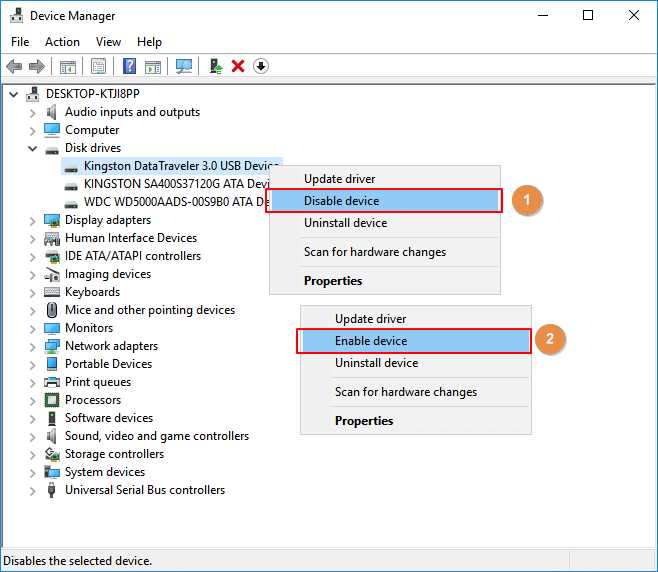
Когда вы сталкиваетесь с ошибкой код 43 на вашем устройстве, одной из возможных причин может быть проблема с подключением. Несмотря на то, что устройство физически подключено к компьютеру, оно может не распознаваться или не работать должным образом.
Для того чтобы решить проблему, сначала проверьте кабель подключения. Убедитесь, что он надежно соединен как с устройством, так и с компьютером. Попробуйте использовать другой кабель или порт USB, чтобы исключить возможность его повреждения или неисправности.
Если кабель подключения в порядке, возможно, проблема связана с драйверами. Проверьте, что драйверы для вашего устройства установлены и актуальны. Можете попытаться обновить драйверы вручную или воспользоваться специальными программами для автоматического обновления.
Также стоит проверить, правильно ли устройство настроено в системе. Зайдите в меню «Устройства и принтеры» в системных настройках и убедитесь, что ваше устройство правильно определено и активировано. Если оно находится в состоянии «Ошибка», попробуйте нажать правой кнопкой мыши на устройство и выберите «Решить проблемы». Система может автоматически обнаружить и исправить возможные ошибки.
Иногда проблемы с подключением могут быть вызваны конфликтом с другим устройством или программным обеспечением. Попробуйте отключить все другие устройства, подключенные к компьютеру, и запустите устройство снова. Также стоит проверить, не устанавливается ли конфликт при использовании специального программного обеспечения или дополнительных драйверов. В этом случае необходимо либо обновить или переустановить соответствующее программное обеспечение, либо отключить его временно для проверки.
Если ни одно из вышеперечисленных решений не помогло вам восстановить работу устройства, возможно, причина кроется в его неисправности. Обратитесь к специалисту или производителю устройства для дальнейшей диагностики и ремонта.
Неисправность устройства
Ошибка кода 43 может быть вызвана разными причинами, включая неправильную установку драйверов, конфликтующее программное обеспечение, поврежденные файлы системы или неисправности в аппаратной части устройства.
В целях диагностики и устранения неисправностей, возникших из-за ошибки кода 43, в первую очередь рекомендуется выполнить следующие действия:
1. Перезагрузите компьютер и подключите устройство к другому порту USB.
Попробуйте подключить устройство к другому USB-порту на компьютере или ноутбуке. Это поможет исключить возможные проблемы с организацией питания порта или его неисправностью.
2. Обновите драйвер устройства.
Проверьте актуальность драйверов для вашего устройства. Это можно сделать через меню «Устройства и принтеры» в системных настройках, либо путем поиска драйвера на сайте производителя.
3. Установите последнюю версию операционной системы.
Проверьте, что у вас установлена последняя версия операционной системы и все обновления были установлены. Иногда обновления содержат исправления, которые помогут восстановить работу устройства.
4. Используйте инструменты для исправления системных ошибок.
В операционных системах Windows есть интегрированный инструмент, который позволяет исправлять общие проблемы с системой. Запустите этот инструмент для поиска и исправления ошибок, которые могут быть связаны с работой устройства.
Если перечисленные выше действия не помогли решить проблему, то, вероятно, устройство испытывает некие физические неисправности. В этом случае рекомендуется обратиться к производителю устройства или к специалистам для дополнительной диагностики и ремонта.
Процесс решения проблемы
Решение ошибки код 43 и восстановление работы устройства может потребовать нескольких шагов:
- Перезагрузите компьютер и устройство. Иногда простая перезагрузка может решить проблему.
- Проверьте подключение устройства. Убедитесь, что кабель или другое подключение не повреждено и правильно подключено к компьютеру.
- Обновите драйвер устройства. Зайдите в Диспетчер устройств, найдите проблемное устройство, щелкните правой кнопкой мыши и выберите «Обновить драйвер».
- Удалите и установите заново драйвер устройства. Если обновление драйвера не решает проблему, попробуйте удалить драйвер полностью, перезагрузить компьютер и установить драйвер заново.
- Проверьте наличие обновлений Windows. Проверьте, что ваша операционная система находится в актуальном состоянии, установив все доступные обновления.
- Отключите антивирусное программное обеспечение или брандмауэр. Некоторые программы могут блокировать работу устройства, поэтому временное отключение антивирусного ПО или брандмауэра может помочь найти и исправить проблему.
- Используйте инструменты для устранения неполадок Windows. Windows предлагает ряд встроенных инструментов для устранения неполадок, которые могут помочь идентифицировать и исправить проблему. Например, воспользуйтесь инструментом проверки диска или системным файловым проверщиком.
- Свяжитесь с поддержкой изготовителя устройства. Если ни одно из вышеперечисленных решений не помогло, обратитесь за помощью к поддержке изготовителя устройства. Они могут предложить дополнительные решения или заменить устройство, если оно находится в гарантийном периоде.
Если ни одно из этих решений не помогло, возможно, проблема косвенно связана с аппаратной частью устройства, и ее решение может потребовать более глубокого анализа или обслуживания компьютера.
Проверьте правильность установки драйверов
Ошибка код 43 может возникнуть из-за неправильно установленных или устаревших драйверов для вашего устройства. Проверьте, что у вас установлена последняя версия драйверов и они правильно настроены.
Следуйте этим шагам, чтобы проверить правильность установки драйверов:
| 1. | Нажмите правой кнопкой мыши на значок «Мой компьютер» на рабочем столе или в меню «Пуск». |
| 2. | Выберите «Свойства». |
| 3. | Перейдите на вкладку «Диспетчер устройств». |
| 4. | Раскройте категорию, содержащую проблемное устройство. |
| 5. | Нажмите правой кнопкой мыши на проблемном устройстве и выберите «Обновить драйвер». |
| 6. | Выберите «Автоматический поиск обновленного программного обеспечения драйвера». |
| 7. | Дождитесь окончания процесса обновления драйвера. |
| 8. | Перезагрузите компьютер и проверьте, исчезла ли ошибка код 43. |
Если проблема не решена после обновления драйверов, попробуйте найти и загрузить последнюю версию драйверов для вашего устройства с официального веб-сайта производителя устройства. Установите их вручную, следуя инструкциям на сайте.
Проверка правильности установки драйверов может помочь исправить ошибку код 43 и восстановить работу вашего устройства. Если эти шаги не решат проблему, обратитесь к производителю устройства или обратитесь за помощью к специалисту.
Переподключите устройство к компьютеру
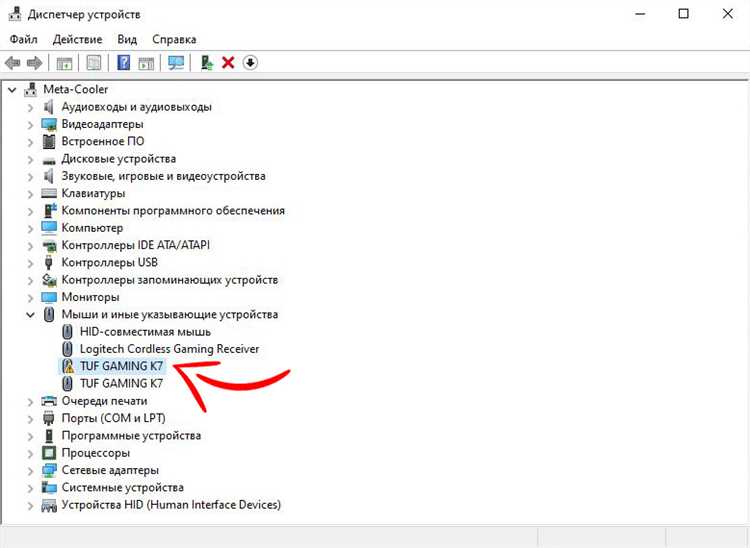
- Отключите устройство от компьютера.
- Подождите несколько секунд.
- Вновь подключите устройство к компьютеру, проверьте, что все кабели и разъемы надежно подключены.
- Дождитесь, пока компьютер обнаружит подключенное устройство и загрузит соответствующие драйверы.
Переподключение устройства может помочь исправить проблемы, связанные с неполадками в связи или неправильным обнаружением устройства. После выполнения этих шагов рекомендуется проверить работу устройства и убедиться, что ошибка код 43 исчезла.
Если переподключение не помогло решить проблему, можно попробовать провести дополнительные действия. Подробности о других способах устранения ошибки код 43 и восстановления работы устройства можно найти в других разделах нашей статьи.
Не забывайте, что перед любыми действиями с компьютером или устройством рекомендуется сделать резервную копию важных данных и обратиться к специалисту, если вы не уверены в своих навыках обслуживания компьютера.
Проведите диагностику устройства
Существует несколько способов проведения диагностики:
| Способ диагностики | Описание |
|---|---|
| Использование встроенных инструментов операционной системы | Операционные системы обычно предоставляют инструменты для диагностики проблем с устройствами. Найдите и используйте встроенную утилиту для диагностики и ремонта устройств. |
| Проверка обновлений драйверов | Убедитесь, что у вас установлена последняя версия драйвера для вашего устройства. Проверьте сайт производителя устройства, чтобы найти и скачать последнюю версию драйвера. |
| Проверка физического состояния устройства | Проверьте кабели, разъемы и другие физические компоненты устройства. Убедитесь, что все подключения надежны и нет повреждений. |
| Использование сторонних утилит для диагностики | Существуют сторонние программы, которые предлагают расширенные функции диагностики устройств. Выберите доверенную утилиту и выполните диагностику вашего устройства. |
Проведение диагностики поможет выявить проблемы и предоставит информацию, необходимую для дальнейшего решения ошибки код 43. После проведения диагностики, переходите к следующему шагу для исправления ошибки и восстановления работы устройства.

